Windows10系统之家 - 安全纯净无插件系统之家win10专业版下载安装
时间:2018-02-23 15:36:40 来源:Windows10之家 作者:hua2017
微软在这方面花了一段时间赶上谷歌和苹果,但其新的和改进的照片应用程序终于增加了使用人工智能创建自己的幻灯片的能力,以无缝混合您的照片和音乐的支持。
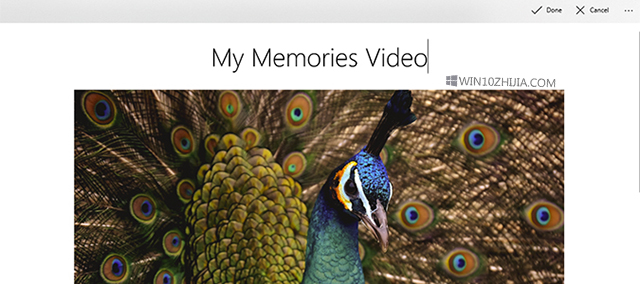
要创建幻灯片,就像将照片添加到相册并使用混音功能一样简单,直到您找到您喜欢的东西。
不幸的是,Windows仍然不会自动执行此操作。
1.打开照片。
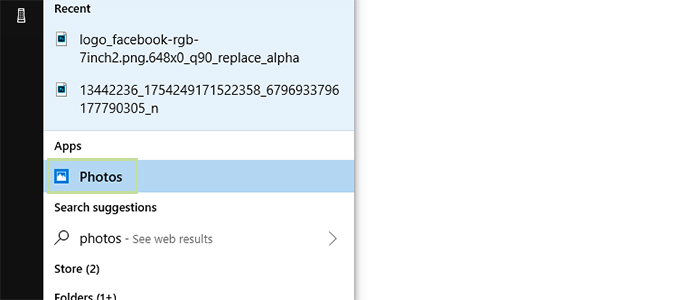
2.找到页面顶部的创建图标,然后单击它。<点击create.png>
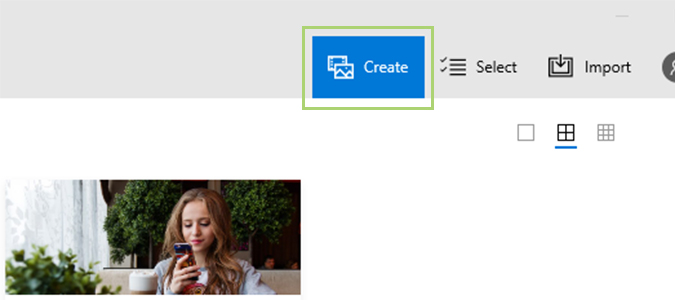
3.从下拉菜单中选择相册。
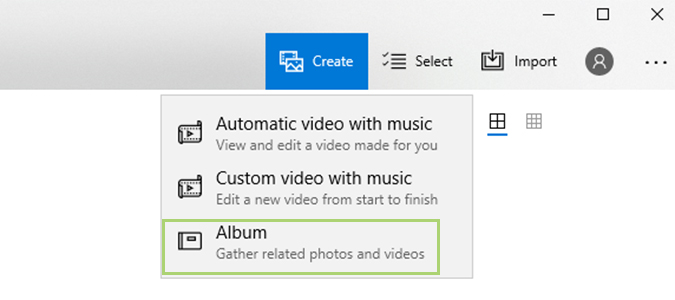
4.在每幅图片的右上角,您会注意到一个框。 选中要添加到幻灯片中的每个图像的框。
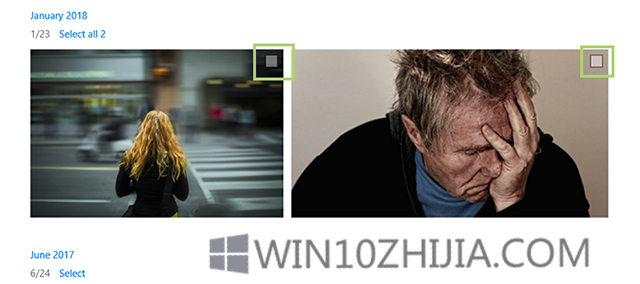
5.单击添加。
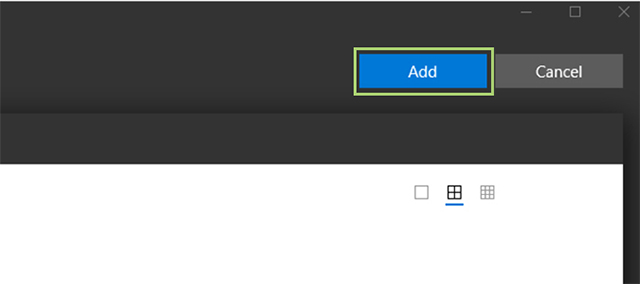
6.要观看您的视频,或使用微软的AI编辑它来创建新的内容,请按Watch。 如果您希望手动编辑内存,请按编辑。<手表edit.png>
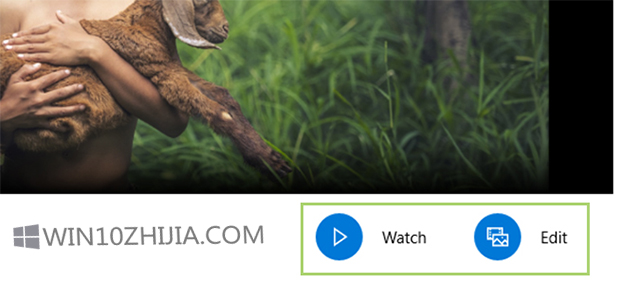
7.如果您选择了AI路由,如果您对Microsoft的第一次尝试不满意,可以单击“为我重新混合”按钮。 你可以尽可能多地做到这一点,直到你满意为止。
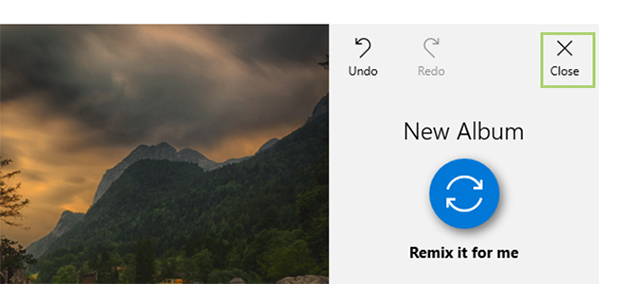
8.如果对结果满意,请点击关闭按钮。
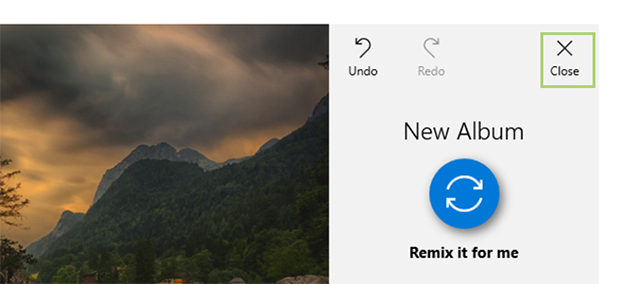
9.从这里,你可以点击文本新建相册,然后输入任何你想要的名字来重命名相册。
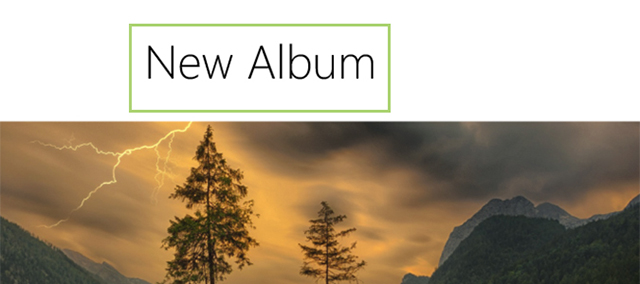
10.完成后,点击分享按钮分享相册,或者关闭窗口。 它会自动为你保存工作。
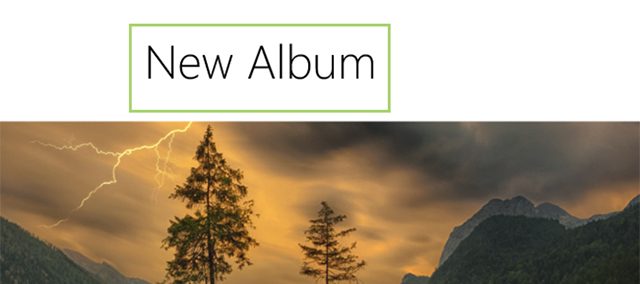
热门教程
热门系统下载
热门资讯





























